我们大家在操作电脑的时候,难免有时候不小心删除了原来需要的文件,出现这种情况的时候应该如何采取补救措施来解决我们的问题呢,这时候就要用到腾讯电脑管家来解决这个问题了。
1、我们点开腾讯电脑管家的工具箱这里
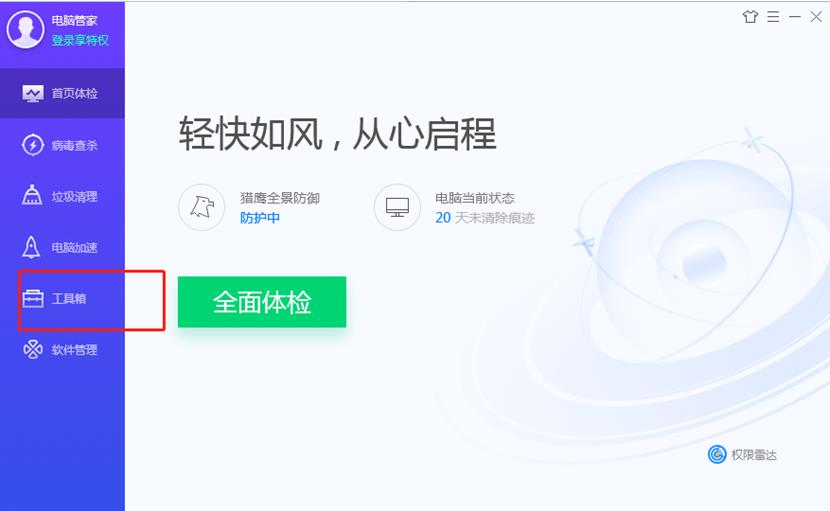
2、我们在腾讯电脑管家的上方输入【文件恢复】,点右边的下载小箭头。
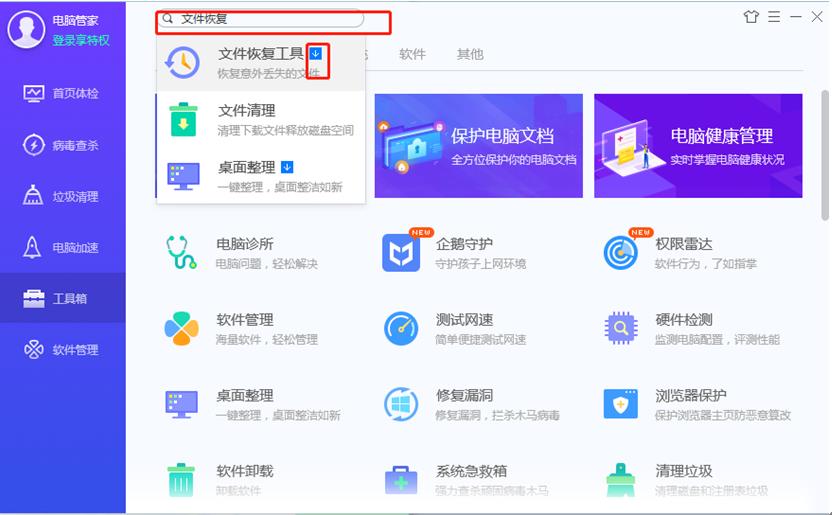
3、这样我们就能看到正在安装这个文件恢复的小工具。
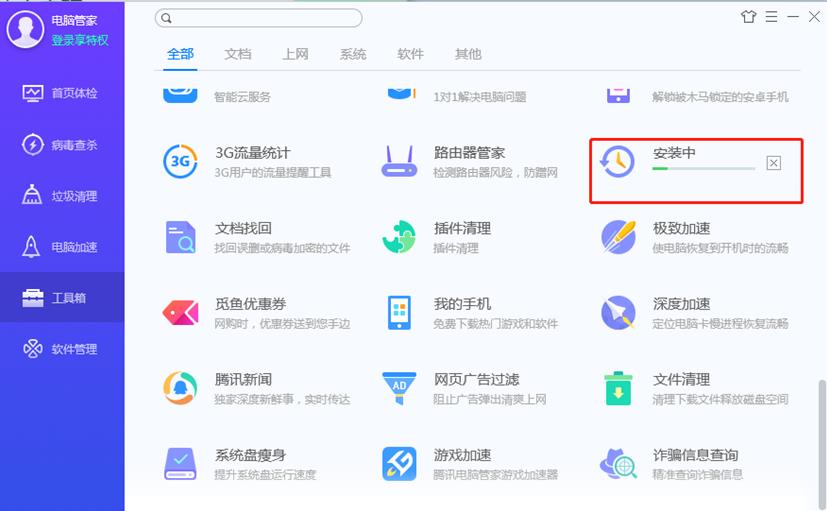
4、在弹出的对话框中单击【我知道了】
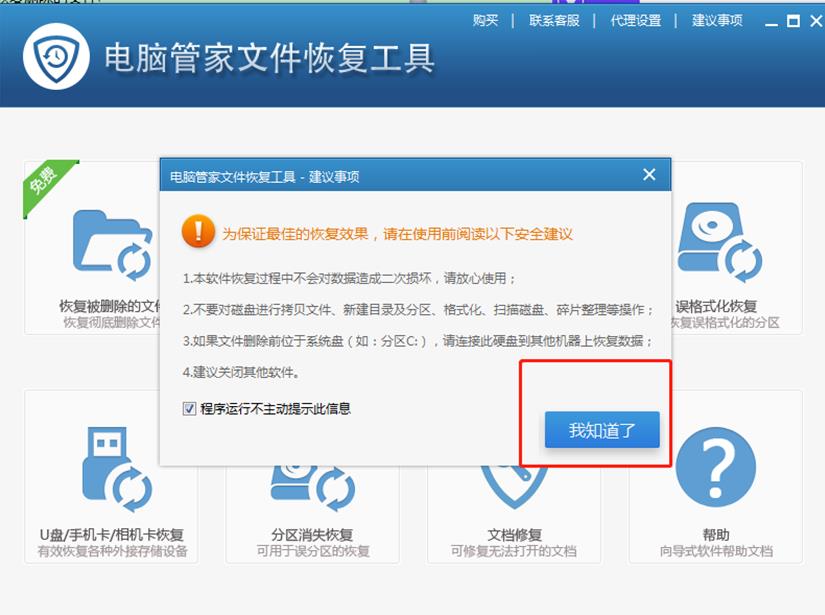
5、我们选择【恢复被删除的文件】
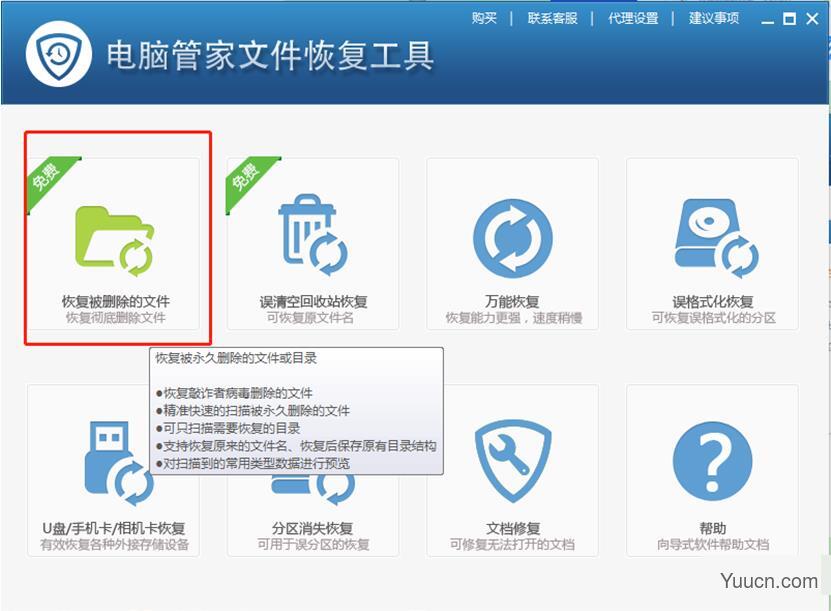
6、在弹出的对话框中选择原来删除的文件位置
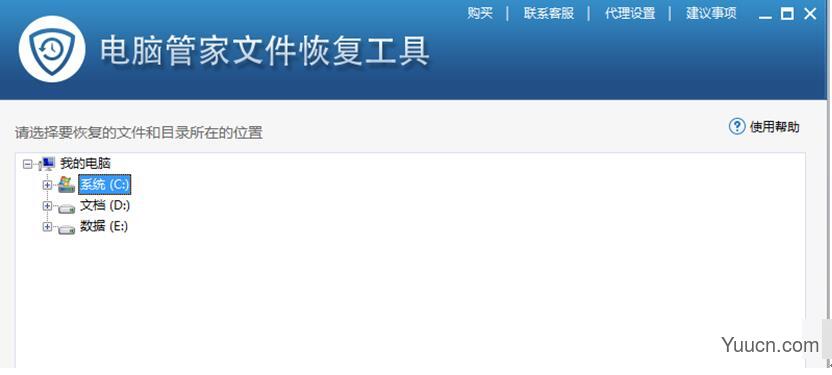
7、我们以E盘中的一个文件夹为例:单击E盘,选中新建文件夹2
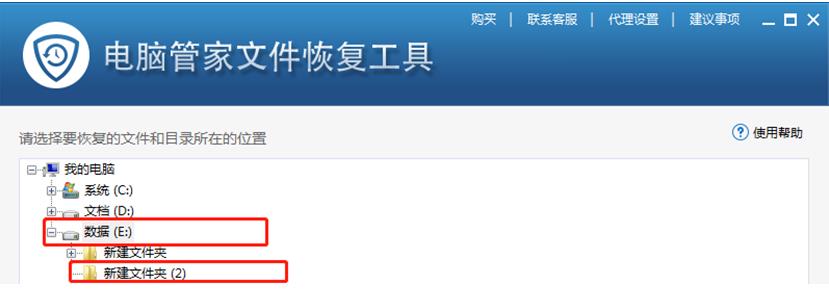
8、单击右下角【开始扫描】
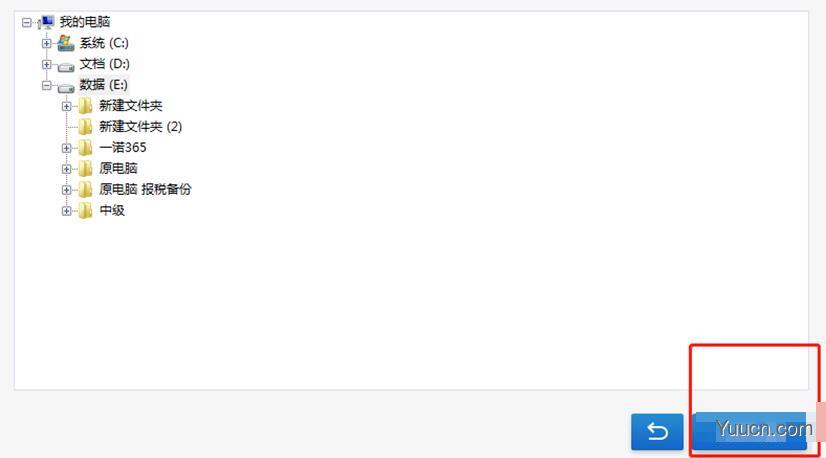
9、选中前面的复选框,单击开始恢复
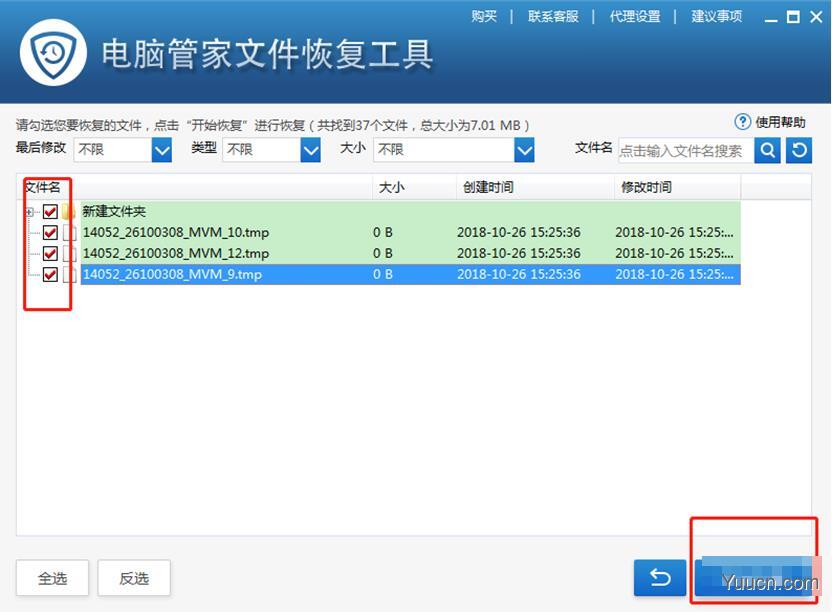
10、选择恢复文件的位置之后,单击开始恢复
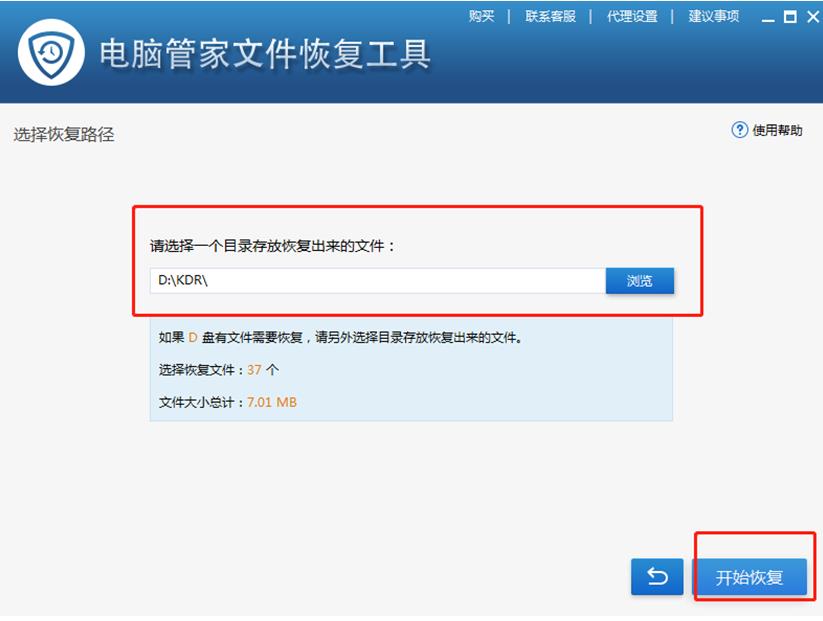
11、之后就可以在恢复的文件夹中找到要恢复的文件了。
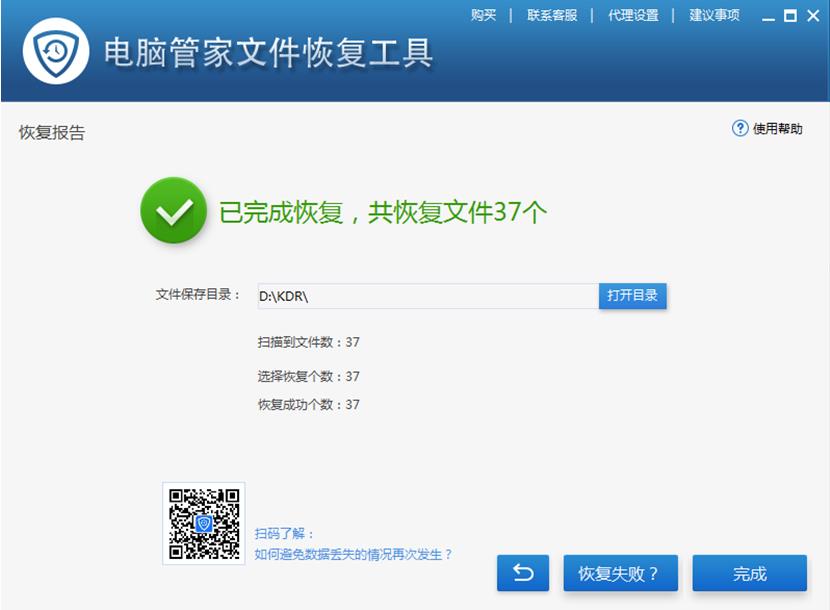
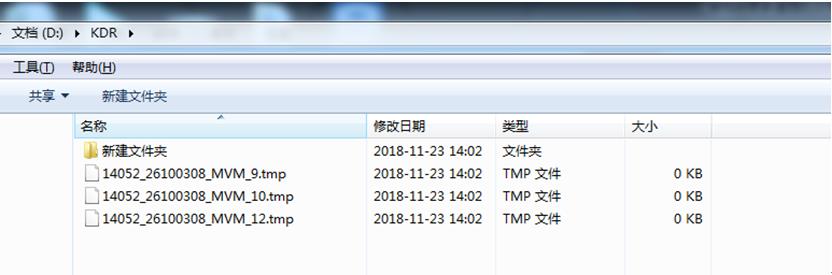
以上就是用电脑管家来恢复误删除文件的方法,同时还可以用电脑管家来恢复回收站中误删除的文件。大家如果有更好的恢复文件的方法欢迎一起学习讨论啊。更重要的是,在处理日常重要的文件中要及时做好备份,这样才能做到有备无患。